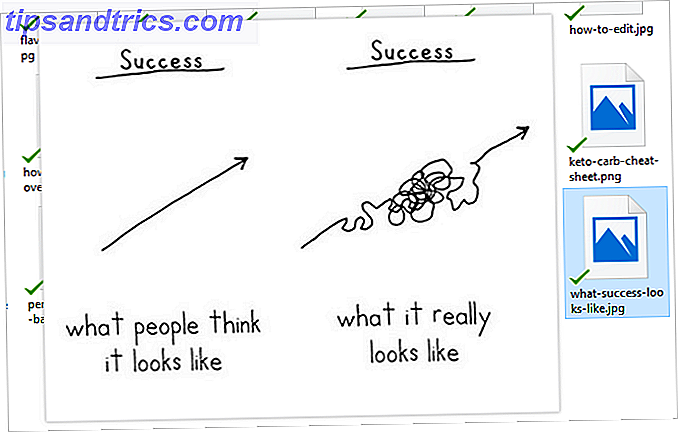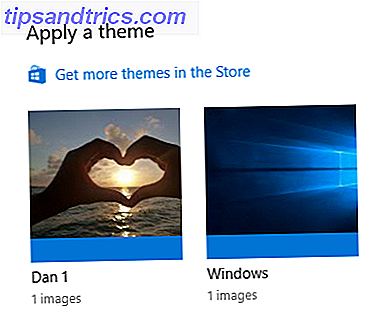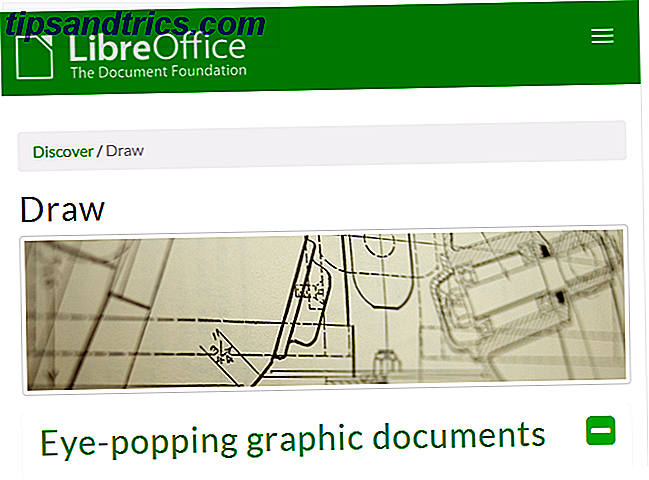Als je ooit op YouTube hebt gezocht naar walkthroughs, tutorials of videoreviews van populaire software of Linux-distributies, vind je ze wellicht behoorlijk nuttig.
Als je ooit op YouTube hebt gezocht naar walkthroughs, tutorials of videoreviews van populaire software of Linux-distributies, vind je ze wellicht behoorlijk nuttig.
Dergelijke video's zijn veel beter dan een geschreven handleiding of recensie omdat je kunt zien hoe iets werkt of waar je het kunt vinden. Je kunt de persoon die de video maakte ook horen praten over wat hij of zij aan het doen is, samen met andere opmerkingen. Een video is daarom veel effectiever.
Laten we kijken hoe we ze zelf kunnen bouwen.
Hoe maak je ze?
Dat is geweldig, maar hoe maken ze die video's in de eerste plaats? Wat doe je als je zelf een video wilt maken? Je hebt misschien gezien dat sommige mensen hun videocamera gebruiken om naar de monitor te wijzen, maar die zien er erg onprofessioneel uit in vergelijking met anderen die alleen weergeven wat de monitor laat zien, zonder dat de monitor als een rand rond de video fungeert. Die mensen gebruiken screencasting-software.
Wat doet een screencasting-software?
Screencasting-software werkt ongeveer zoals de PrtSc-knop op uw toetsenbord, ook wel bekend als "Print Screen". In Windows kopieert deze knop het hele scherm naar uw klembord dat u eenvoudig in Paint of andere beeldbewerkingssoftware kunt plakken. In Linux kopieert de knop het volledige scherm en opent dan een venster om u te vragen of u het naar het klembord wilt kopiëren of als een bestand wilt opslaan.
Screencasting-software vangt echter het scherm op en maakt er een video van in plaats van een afbeelding, en laat u ook het geluid opnemen dat gewoonlijk uit uw luidsprekers zou komen of wat dan ook wordt opgepikt door aangesloten microfoons.
Over Kazam
Kazam Screencaster is een gemakkelijk beschikbare gratis screencasting-tool die je op Linux kunt gebruiken om dergelijke video's te maken. Er zijn een paar andere tools in het wild die je kunt gebruiken, maar Kazam lijkt een van de gemakkelijkste om mee te werken. Het lijkt erop dat Kazam alleen officieel beschikbaar is voor Ubuntu omdat er PPA's voor zijn, wat jammer is, maar ik weet zeker dat iemand de broncode kan gebruiken en zelf compileren op andere distributies.
Installatie
Om het te installeren, moet u deze opdracht in de terminal uitvoeren als u Ubuntu 11.10 gebruikt:
sudo add-apt-repository ppa: bigwhale / kazam-oneric && sudo apt-get update && sudo apt-get upgrade && sudo apt-get install kazam Als u een vorige versie van Ubuntu gebruikt, voert u het volgende uit:
sudo add-apt-repository ppa: and471-kazam-daily-builds && sudo apt-get update && sudo apt-get upgrade && sudo apt-get install kazam Als je wordt gevraagd of je in bepaalde stappen wilt doorgaan, zorg dan dat je op "y" klikt of voer voor elke aanvraag in, afhankelijk van welke knop je moet kiezen. Wacht tot dit is voltooid en dan kun je Kazam starten door ernaar te zoeken in Unity, Gnome Shell of menu's, afhankelijk van de bureaubladomgeving die je gebruikt.
Gebruik
Vanaf hier zou Kazam eenvoudig te gebruiken moeten zijn.
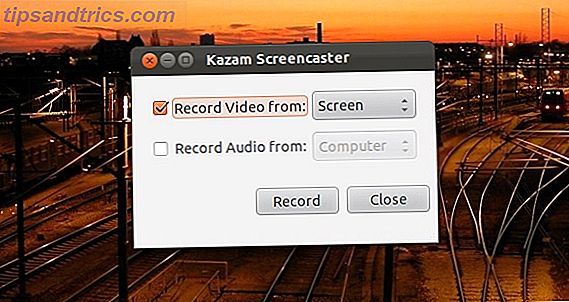
U kunt onmiddellijk beginnen met het opnemen van een video, met of zonder geluid.

Nadat je op start hebt gedrukt, zal Kazam aftellen tot de opname start en kun je de opname stoppen door op het pictogram in de lade rechtsboven op je scherm te klikken.
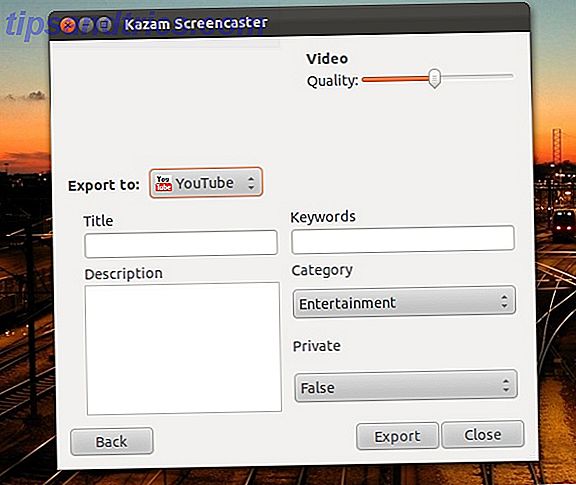
Als u klaar bent, kunt u met de Kazam-software opslaan of bewerken voor kwaliteit en waar naartoe te exporteren, inclusief YouTube. Dat is alles wat er echt is!
Conclusie
Kazam is belachelijk gemakkelijk voor zo'n fijn schermgereedschap. Voor degenen die niet heel veel instellingen nodig hebben en de speciale video-editor de bewerking laten doen, is Kazam een geweldige manier om die screencasts te maken.
Wat is je favoriete screencasting-tool? Voor Windows en Linux? Laat het ons weten in de reacties!